
Windows 7 은 2020년 1월 14일 지원 종료되었습니다.
[ 준비물 ]
- 8기가 이상 USB 준비
(Windows10 설치 프로그램은 USB로 자동 다운로드 됩니다.)
[ 윈도우10 설치 USB 제작하기!! ]
1. 아래 사이트에서 Windows 10 미디어 생성 도구를 다운받아 실행합니다.
[미디어 생성 도구 다운로드 링크]
https://www.microsoft.com/ko-kr/software-download/windows10
2. "동의" 해주세요.

3. "다른 PC용 설치 미디어 만들기" 선택합니다.

4. "이 PC에 권장 옵션 사용" 체크 해제합니다.

5. "사용할 미디어 선택" 화면에서 "USB 플래시 드라이브"를 선택합니다.

6. USB 플래시 드라이브가 선택된 것을 확인합니다.

7. 설치 프로그램이 알아서 윈도우 10을 다운로드 받습니다.(꽤 오래걸립니다..)

8. 이후, 설치 USB가 자동 제작되니, 작업이 완료될 때까지 기다립니다.


9. 작업이 완료되면 "USB 플래시 드라이브가 준비되었습니다" 화면이 나타납니다.

[ Win10 설치할 때 주의할 점!! ]
6. 컴퓨터의 전원을 켜고 DEL 키 또는 F2(삼성)를 눌러 CMOS로 들어갑니다.
- 부팅 순서에서 USB를 최우선으로 바꿉니다.
7. 설치 USB를 꽃은 상태에서 컴퓨터를 재시작 합니다.
- Windows10 설치 후 재부팅할 때, 다시 CMOS로 들어가서 부팅 순서를 C: 드라이브로 되돌립니다.
( 설치과정에서 재부팅 시 설치를 처음부터 다시 시작하게 되는데, 이를 방지합니다. )



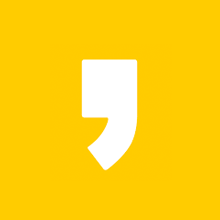




최근댓글